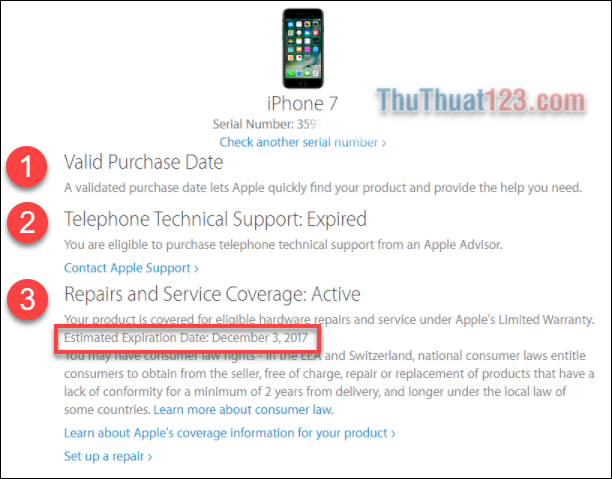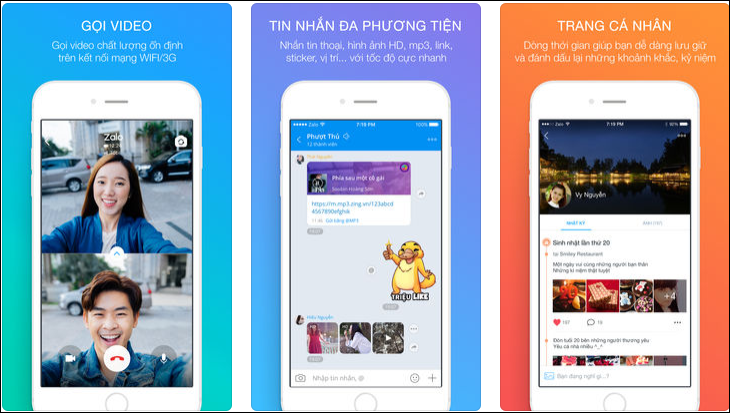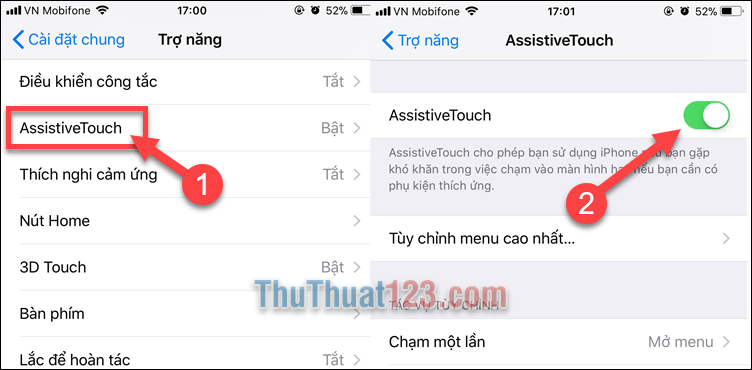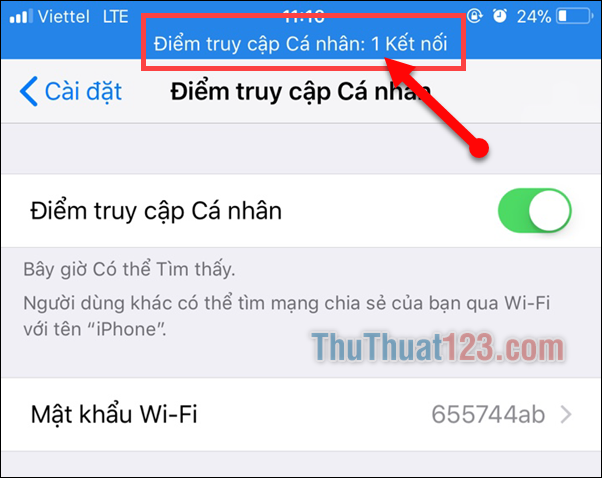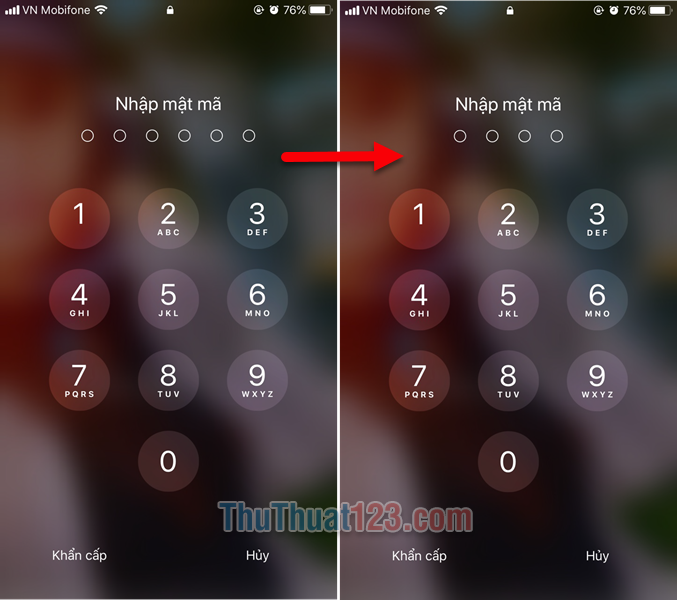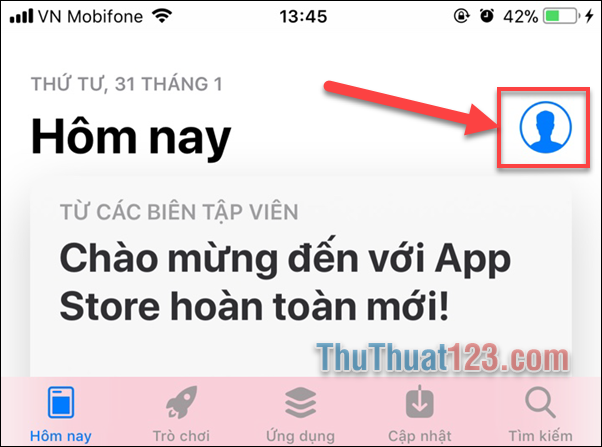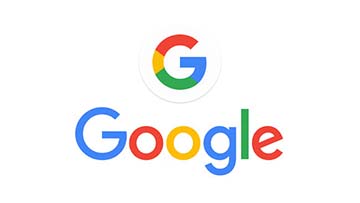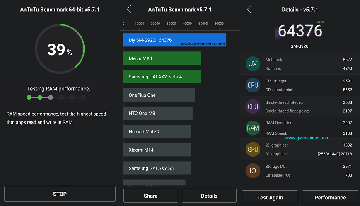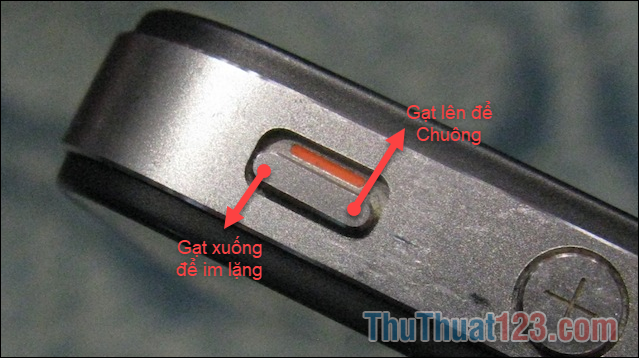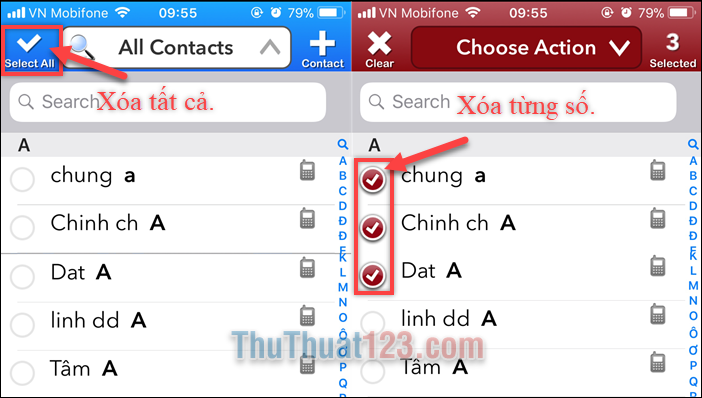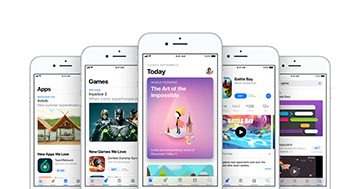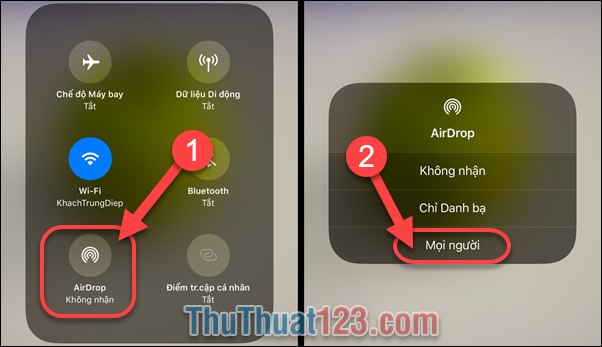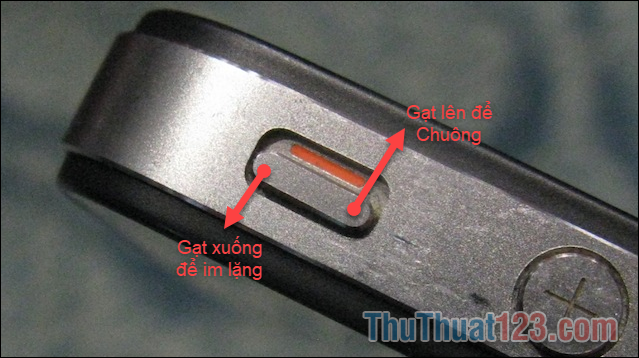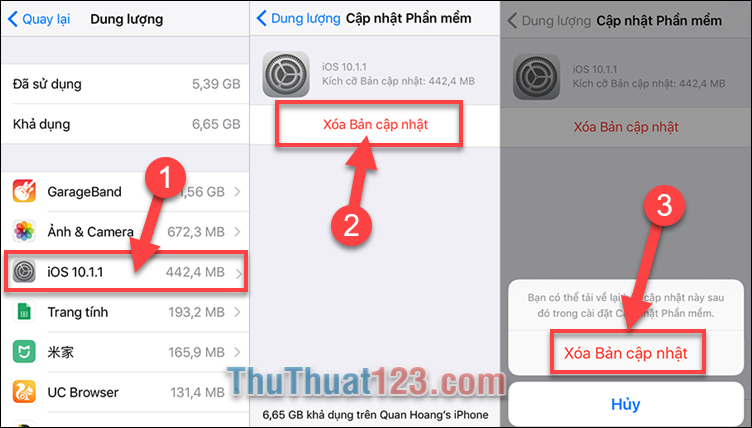Cách chuyển đổi quốc gia cho ID Apple trên AppStore để tải ứng dụng
Nếu các bạn sử dụng iPhone iPad chắc chắn các bạn cũng nhận ra có rất nhiều ứng dụng hạn chế quốc gia, nhiều ứng dụng rất hay nhưng không hỗ trợ quốc gia Việt Nam chúng ta. Trước đây để có thể tải được những ứng dụng đó về sử dụng, các bạn phải mượn một tài khoản tại nước ứng dụng đó hỗ trợ để tải và sử dụng. Việc này rất khó khăn vì nhiều khi các bạn không thể mượn được tài khoản. Nhưng hiện tại các bạn đã không cần phải mượn bất cứ ai tài khoản khu vực quốc gia khác nữa vì chính các bạn có thể tự thay đổi được khu vực và quốc gia cho ID Apple trên AppStore để tải ứng dụng về điện thoại của bạn.
Bài viết dưới đây Thuthuat123.com sẽ hướng dẫn các bạn Cách chuyển đổi khu vực quốc gia cho ID Apple trên Appstore để tải ứng dụng.
Bước 1: Đầu tiên các bạn mở Cài đặt trên iPhone, iPad các thiết bị Apple mà bạn đang sử dụng.
Tiếp theo trong giao diện Cài đặt các bạn chọn mục iTunes & App Store.
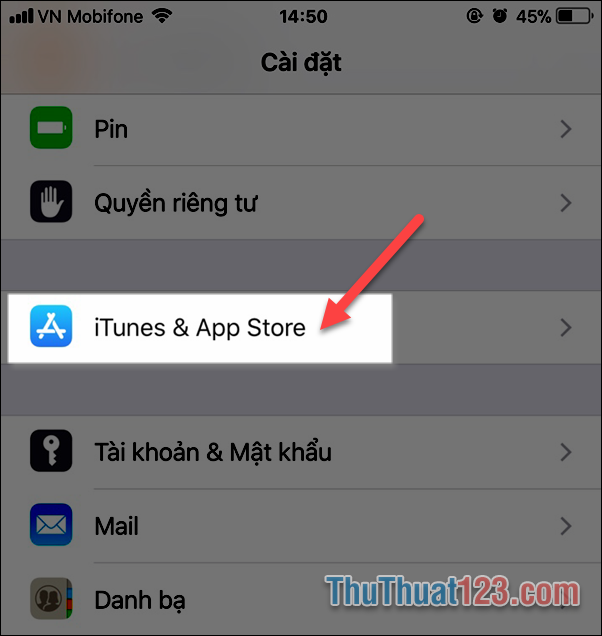
Bước 2: Tại iTunes & App Store các bạn nhấn vào ID Apple mà bạn đang đăng nhập trên máy.
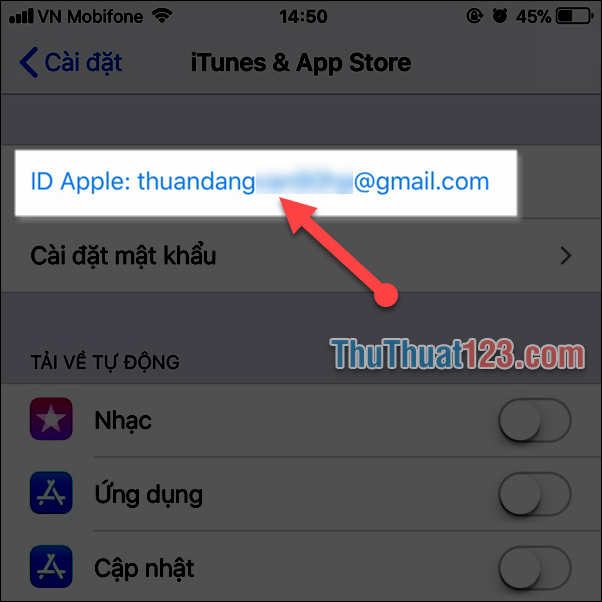
Sau đó các bạn nhấn Xem ID Apple.
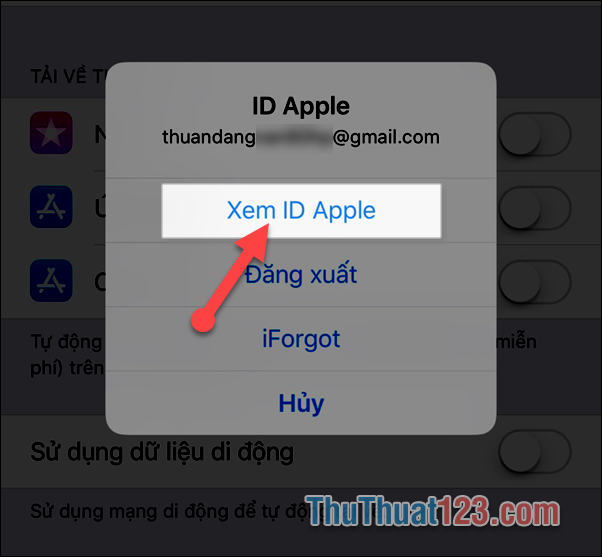
Nhập mật khẩu để quản lý tài khoản của bạn.
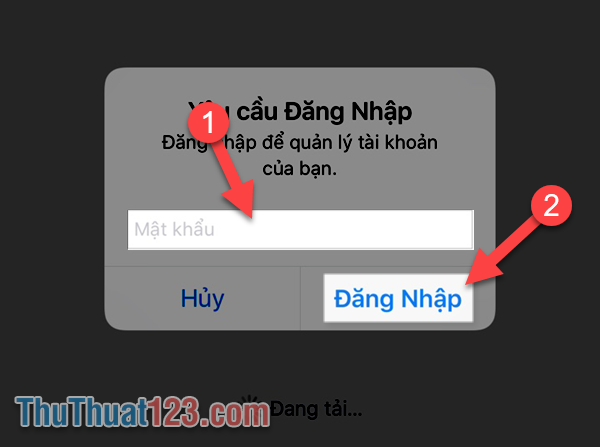
Bước 3: Trong giao diện quản lý Tài khoản, Các bạn nhấn mục Quốc Gia/Khu vực.
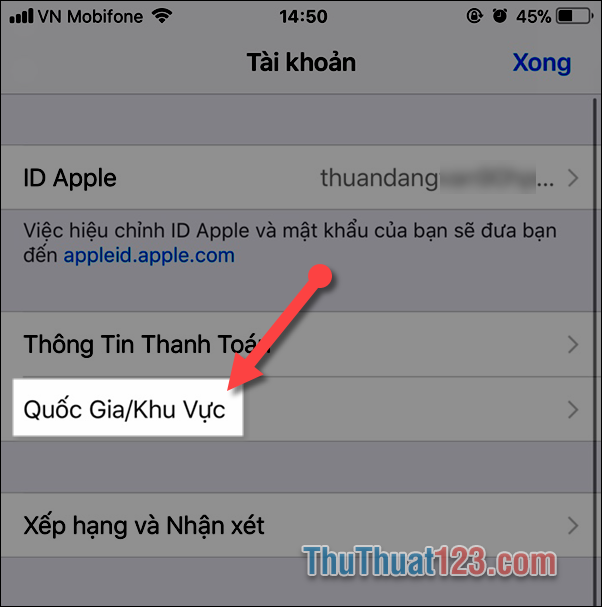
Tiếp đó bạn chọn Thay Đổi Quốc Gia Hoặc Vùng.
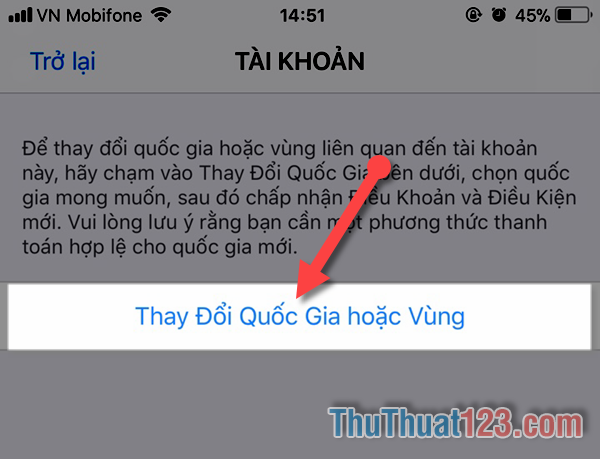
Bước 4: Bây giờ các bạn chọn Quốc gia mà bạn muốn thay đổi.
Ở đây mình ví dụ chọn Hoa Kì.
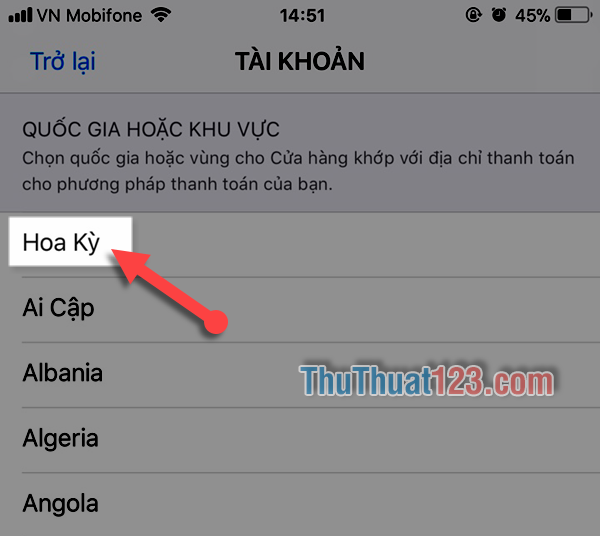
Bước 5: Các bạn nhấn Đồng ý với Điều khoản & Điều kiện của Apple.
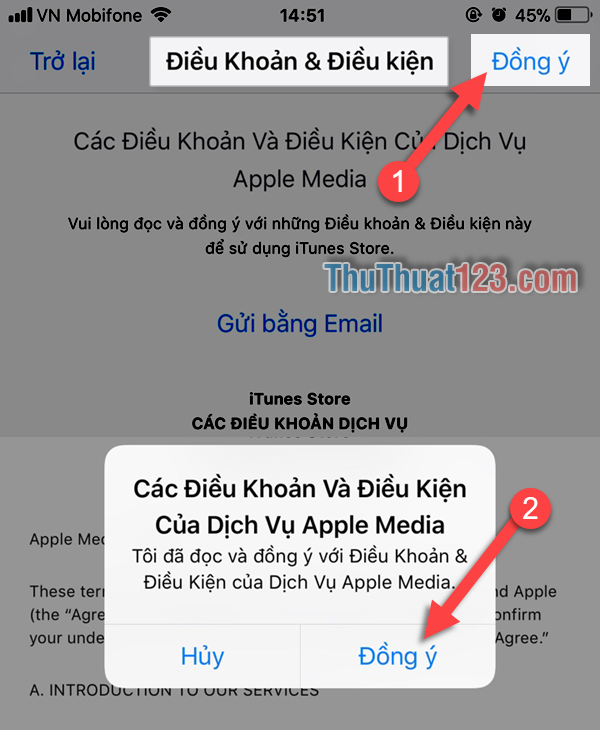
Bước 6: Đây là bước quang trọng nhất khi bạn chuyển đổi khu vực quốc gia cho ID Apple của bạn.
Tại bước này, đầu tiên trong mục Phương thức thanh toán các bạn chọn None, nếu bạn có thẻ thanh toán quốc thế có thể chọn để mua những ứng dụng trả phí.
Tiếp theo tại mục Địa chỉ thanh toán, mục Street và City các bạn nhập thế nào cũng được.
Nhưng tại mục State các bạn chọn Tiểu Bang tùy ý.
Tuy nhiên tới mục Zip các bạn phải nhập đúng mã Bưu chính của tiểu bang mà bạn chọn phía trên. Các bạn có thể Search trên Google.
Sau đó các bạn nhập số điện thoại của quốc gia mà bạn muốn chuyển đổi khu vực ID Apple của mình.
Cuối cùng các bạn nhấn Tiếp theo để hoàn tất quá trình chuyển đổi.
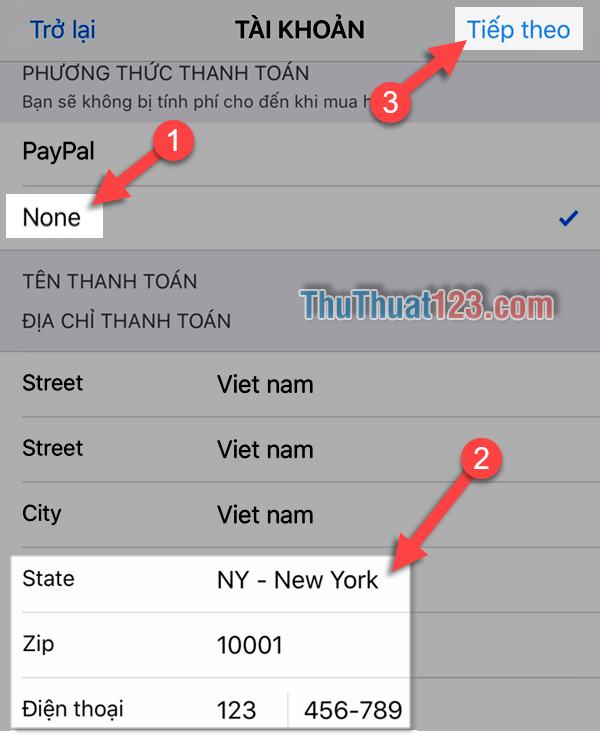
Sau khi chuyển đổi khu vực quốc gia cho ID Apple trên App Store trên Apple để tải ứng dụng rồi đó, khá đơn giản phải không nào. Có rất nhiều ứng dụng hay không hỗ trợ tại quốc gia chúng ta nên các bạn hãy sử dụng cách này để chuyển đổi tài khoản và tải những ứng dụng, trò chơi, bài hát và bạn thích về nhé.
Cám ơn các bạn đã theo dõi.